有时,我们可以使用设计恰当的条形图使得两个项目之间的相对关系一目了然。例如,从下面的图1可以清楚地看出,产品的销售量与折扣并没有关系
有时,我们可以使用设计恰当的条形图使得两个项目之间的相对关系一目了然。例如,从下面的图1可以清楚地看出,产品的销售量与折扣并没有关系。
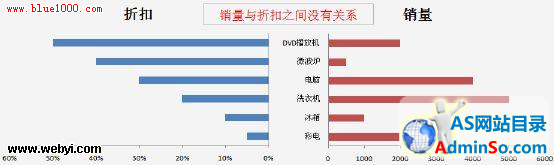 图1:产品的销售量并不会因为折扣大而增加
图1:产品的销售量并不会因为折扣大而增加
从图1中可以看出,折扣最大的销量并不是最多,而折扣最小的销量也并不是最少。
实际上,上图是由两个条形图组成,下面我们介绍具体的制作步骤:
步骤1:准备数据,如图2所示。
 图2 准备条形图数据
图2 准备条形图数据
1、在单元格E1中输入标题文字“折扣”。
2、在单元格E2中输入公式“=-B2”,并下拉至单元格E7。
3、选择单元格区域E2:E7,在单元格格式对话框中自定义数字格式为:“0%;0%”,从而将负值显示为正值。
4、选择单元格区域A1:A7和E1:E7,单击“插入――条形图――二维簇状条形图”,生成图1所示左侧图表。
步骤3:制作右侧的条形图
选择单元格区域A1:A7和C1:C7,单击“插入――条形图――二维簇状条形图”,生成图1所示右侧图表。
步骤4:调整图表位置和格式,达到最终的效果。
说明:使用这种图表,很容易形象地看出两个项目之间的相对关系,但相比较的数量不能太多,否则就达不到效果,此时可以使用散点图。

[推荐] 浅析杀软引擎原理 瑞星技术先锋0907期[分析] 挑瑞星BUG 赢时尚上网本
[热点] 目眩神迷!6款播放器角逐《变形金刚2》 [分析] 山寨杀软不可信!贪贱只会吃穷人
[分析] 补丁如何打?教你下载卡巴扫描出的漏洞 [业界] XP再度延寿 微软深陷“越战泥潭”
温馨提示:AdminSo软件事业部编辑公共邮箱先已开通,无论您有建议或投稿、咨询,均可发送邮件到admin@adminso.com,编辑会认真阅读您的每一封来信,并给予您满意的答复。
声明:本文内容来源自网络,文字、图片等素材版权属于原作者,平台转载素材出于传递更多信息,文章内容仅供参考与学习,切勿作为商业目的使用。如果侵害了您的合法权益,请您及时与我们联系,我们会在第一时间进行处理!我们尊重版权,也致力于保护版权,站搜网感谢您的分享!






